Sådan installeres / Flash Urværkmod opsving på din Android Smartphone [TUTORIAL] | Redmond Pie
på grund af sin relativt åbne natur er Android meget sjovere at lege med end Apples iOS. Et meget vigtigt værktøj, som er i næsten alle flashaholic telefon er Urværkmod opsving og i dag vil vi tale om nogle af dens nyttige funktioner, og hvordan du kan installere det på din telefon.

er en brugerdefineret opsving til Android-enheder, som erstatter bestanden opsving, så brugerne udføre nogle meget kraftfulde handlinger. En af dens vigtigste funktioner er at give brugerne mulighed for at foretage omfattende sikkerhedskopier, gendanne nævnte omfattende sikkerhedskopier i tilfælde af tekniske katastrofer, flash brugerdefinerede ROM ‘ er/temaer/hackede apps, installere opdateringer til Android-operativsystemet manuelt og mere. Vi henviser til denne vejledning, når vi taler om blinkende brugerdefinerede ROM ‘ er eller brugerdefinerede hackede apps.
sådan Flash Urværkmod opsving
før du kan installere Clockmod Recovery på din Android-enhed, er det absolut nødvendigt, at din enhed er rodfæstet først. Da der er hundredvis af Android-smartphones og tablets tilgængelige på markedet, ville det tage en kort bog at dække rooting metoder for dem alle. Den nemmeste måde at finde ud af processen til rooting er at udføre en Google-søgning: “sådan rod <dit enhedsnavn her> på <version af Android, du bruger her>”. Du kan finde ud af versionen af Android ved at navigere til Indstillinger > om efter at have trykket på menutasten.
når du er rodfæstet, skal du blinke Urværkmod opsving. For de fleste telefoner fungerer nedenstående metode fejlfrit, men for enheder som HTC HD2 og Nook Color, som ikke er installeret med Android, skal du finde ud af en anden måde at blinke på.
Trin 1: Hent og installer ROM Manager gratis på din Android-enhed. Du kan også installere Premium-versionen, hvis du ønsker at fjerne annoncer og få adgang til flere rom ‘ er.
Trin 2: Start ROM Manager. Fra hovedmenuen skal du trykke på Flash Urværkmod Recovery.
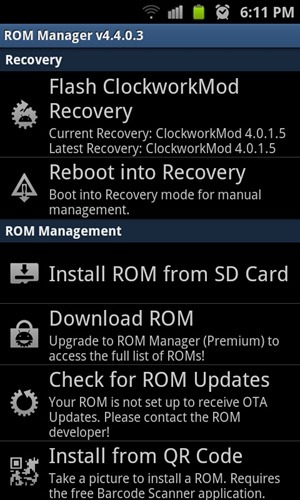
Trin 3: Du bliver bedt om at bekræfte din telefons model. Selvom dette er en simpel mulighed at vælge, er der mange telefoner, der leveres med forskellige modeller, der kræver en anden version af CVM. Brug igen Google til at finde ud af, hvilken model du har. Vi har en Samsung galakse S II, så vi valgte den rigtige mulighed.
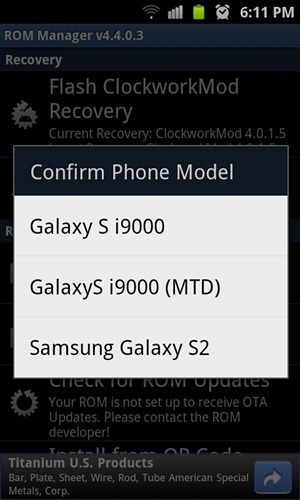
Trin 4: Din telefon genstarter efter at have hentet og blinket.
nu, hvis du ønsker at starte op i CVM, har du et par muligheder. Din første mulighed er at starte ROM Manager og trykke på Genstart til gendannelse. Hvis denne metode ikke virker for dig (det gør ikke for os på vores galakse S II), er din anden mulighed at genstarte til CVM manuelt.
hvis du vil genstarte computeren manuelt, skal du lukke telefonen ved at holde tænd / sluk-knappen nede. Når den er lukket ned, skal du trykke på en nøjagtig knapkombination på din telefon, mens den starter op. For de fleste telefoner er det Lydstyrke ned + tænd / sluk-tast, men det er bedst at slå op “sådan starter du i urværkmod recovery <dit enhedsnavn her>” på Google for at sikre, at du har den rigtige knapkombination. Bare så du ved, kræver vores galakse S II-enhed lydstyrke op + hjem + tænd / sluk-knapper, der skal trykkes, mens du starter op for at komme ind i CVM.
sørg for at tjekke vores Android Apps Galleri for at udforske flere apps til din Android-enhed.
du kan følge os på kvidre eller deltage i vores Facebook fanpage for at holde dig opdateret om alt det nyeste fra Microsoft, Google, Apple og internettet!
Relaterede historier
 Abonner på vores RSS-Feed !
Abonner på vores RSS-Feed !